Las 8 mejores formas de arreglar las llamadas de WhatsApp atascadas en la conexión
¿Está tratando de llamar a alguien a través de WhatsApp solo para quedarse atascado en el estado de la conexión? El estado indica que su llamada tiene problemas para llegar a los servidores de WhatsApp. Antes de cambiar a las llamadas de voz normales, que pueden ser costosas, puede intentar reparar la llamada de WhatsApp bloqueada por un problema de conexión.
Cuando el estado de una llamada de WhatsApp indica una conexión, la otra persona no recibirá ninguna notificación sobre la llamada entrante en el teléfono. Es por eso que comenzaremos el viaje de solución de problemas verificando que la aplicación pueda llegar a los servidores de WhatsApp.
- 1. Comprueba los servidores de WhatsApp
- 2. Verifique la conectividad de la red
- 3. Restablecer la conectividad de red
- 4. Espera un momento y vuelve a intentarlo
- 5. Habilitar datos móviles para WhatsApp (iPhone)
- 6. Deshabilitar el modo de datos bajos
- 7. Desactivar la opción de menos datos para llamadas en WhatsApp
- 8. Actualizar WhatsApp
- Haz llamadas perfectas de WhatsApp
1. Comprueba los servidores de WhatsApp
Este es el mayor culpable detrás de la llamada de WhatsApp atascada en un error de conexión. si Facebook (la empresa matriz de WhatsApp) tiene dificultades para procesar millones de solicitudes, es posible que termine encontrando estos errores de conexión.
 Deshabilite las recomendaciones de Best Stuff First en el tablero de Tumblr
Deshabilite las recomendaciones de Best Stuff First en el tablero de TumblrPuedes visitar detector de descenso y busca WhatsApp. Si otros enfrentan el mismo problema, notará gráficos con fallas altas. No puede enviar mensajes, medios o hacer llamadas en tal situación.
2. Verifique la conectividad de la red
¿Tiene problemas de conectividad de red en su iPhone o Android? Antes de realizar una llamada en WhatsApp, debe confirmar las fuertes barras de red en su teléfono. Mire en la esquina superior derecha y vea si está trabajando con al menos algunas barras de red.
Si su teléfono está conectado a una red Wi-Fi, use la banda de frecuencia de 5 GHz para obtener mejores velocidades.
3. Restablecer la conectividad de red
Si constantemente tiene problemas de conectividad de red en su iPhone o Android, debe restablecerlo con este truco.
Lee También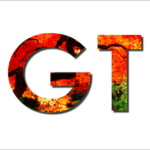 Photoshop: Superposición de texto transparente en cualquier fondo de imagen
Photoshop: Superposición de texto transparente en cualquier fondo de imagenPaso 1: En iPhone, deslice hacia abajo (deslice hacia arriba para iPhones con un botón de inicio) desde la esquina superior derecha y abra el menú del Centro de control.
2do paso: Active el modo avión y apáguelo después de uno o dos minutos.
Los usuarios de Android pueden activar y desactivar el modo Avión desde el menú de alternancia rápida en el centro de notificaciones. Después de restaurar la conexión de red, intente llamar a alguien en WhatsApp y no verá el estado de la conexión.
 Las 7 mejores soluciones para el modo oscuro de iOS 13 no funcionan
Las 7 mejores soluciones para el modo oscuro de iOS 13 no funcionan4. Espera un momento y vuelve a intentarlo
Cuando trabaja constantemente con las llamadas de voz de WhatsApp, necesita tomar un descanso entre ellas. A menudo notamos que las llamadas no se conectan cuando intentamos hacer una nueva llamada justo después de finalizar una llamada larga de WhatsApp.
Espere un momento e intente hacer una llamada nuevamente y esperamos que no se quede atascado en el estado de la conexión.
5. Habilitar datos móviles para WhatsApp (iPhone)
IOS le permite desactivar los datos móviles para aplicaciones individuales en su teléfono. Es posible que haya desactivado los datos móviles de WhatsApp para reducir el uso de datos. Debe habilitar los datos móviles para WhatsApp en la configuración. Siga los pasos a continuación.
Paso 1: Abra el menú Configuración en el iPhone.
2do paso: Desplácese hacia abajo hasta WhatsApp y tóquelo.
Lee También Las 4 mejores aplicaciones de iPhone para corregir imágenes borrosas
Las 4 mejores aplicaciones de iPhone para corregir imágenes borrosasPaso 3: Habilite la alternancia de datos móviles en el siguiente menú.
6. Deshabilitar el modo de datos bajos
Cuando se trata de planes de datos móviles limitados en su iPhone, es obvio que puede haber activado el modo de datos bajos para reducir el uso innecesario. Cuando el modo de datos bajos está habilitado, el sistema deshabilita las actualizaciones automáticas, la sincronización de fotos y otras actividades en segundo plano. Esto significa que puede tener problemas para conectar llamadas en WhatsApp.
Lee También Las 9 formas principales de arreglar Google Chrome atascado esperando para descargar el problema
Las 9 formas principales de arreglar Google Chrome atascado esperando para descargar el problemaPaso 1: Inicie Configuración y abra el menú Datos móviles.
2do paso: Seleccione su tarjeta SIM principal y deshabilite el modo de poca cantidad de datos.
Los usuarios de Android pueden seguir los pasos a continuación y deshabilitar el modo de ahorro de datos en todo el sistema.
Paso 1: Abra Configuración en su teléfono Android.
Lee También Las 4 mejores soluciones para iPhone que muestran un identificador de llamadas incorrecto
Las 4 mejores soluciones para iPhone que muestran un identificador de llamadas incorrecto2do paso: Vaya a Conexiones e Internet y toque Ahorro de datos.
Paso 3: Desactive el modo de ahorro de datos e intente hacer llamadas de WhatsApp nuevamente.
7. Desactivar la opción de menos datos para llamadas en WhatsApp
También debes deshabilitar la opción "Usar menos datos para llamadas" en el menú de configuración de WhatsApp.
Paso 1: Abra WhatsApp en el iPhone y vaya a la pestaña Configuración.
2do paso: Seleccione Almacenamiento y datos y desactive la opción "Usar menos datos para llamadas".
Puede hacer lo mismo en la aplicación WhatsApp para Android.
Paso 1: Inicie WhatsApp y toque el menú de tres puntos en la parte superior.
2do paso: Ir a la configuración.
Paso 3: Toque Almacenamiento y datos y desactive la opción "Usar menos datos para llamadas".
8. Actualizar WhatsApp
WhatsApp lanza con frecuencia nuevas actualizaciones con funciones y correcciones de errores. Las llamadas atascadas en la conexión pueden deberse a una versión anterior de la aplicación en su teléfono.
Vaya a Google Play Store o Apple App Store y actualice WhatsApp a la última versión.
Haz llamadas perfectas de WhatsApp
Estas llamadas nítidas de WhatsApp lo salvarán de las alucinantes facturas del operador todos los meses. La función que no funciona como se esperaba puede frustrarlo. ¿Qué truco te funcionó para arreglar la llamada de WhatsApp atascada por un problema de conexión? Comparta sus hallazgos en los comentarios a continuación.
Si quieres conocer otros artículos parecidos a Las 8 mejores formas de arreglar las llamadas de WhatsApp atascadas en la conexión puedes visitar la categoría Informática.


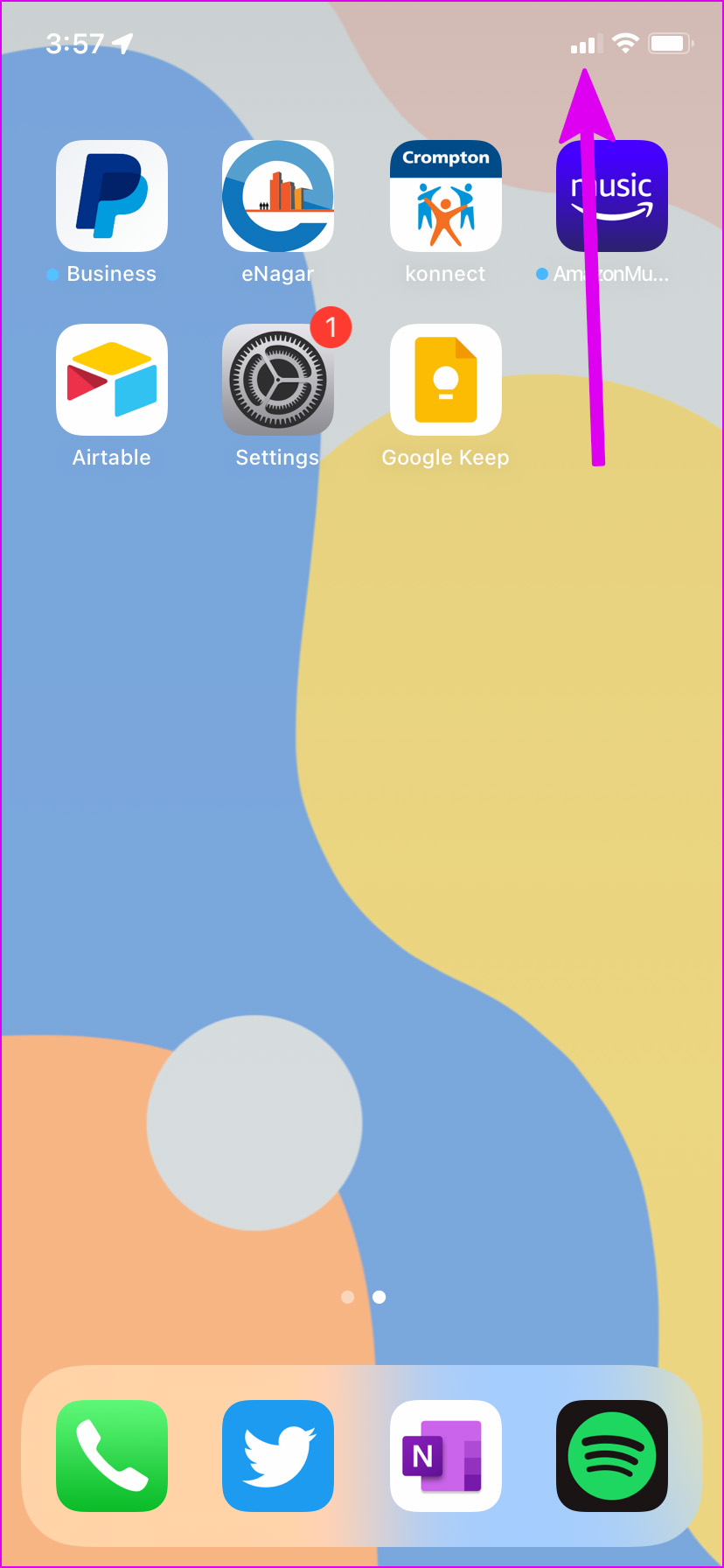
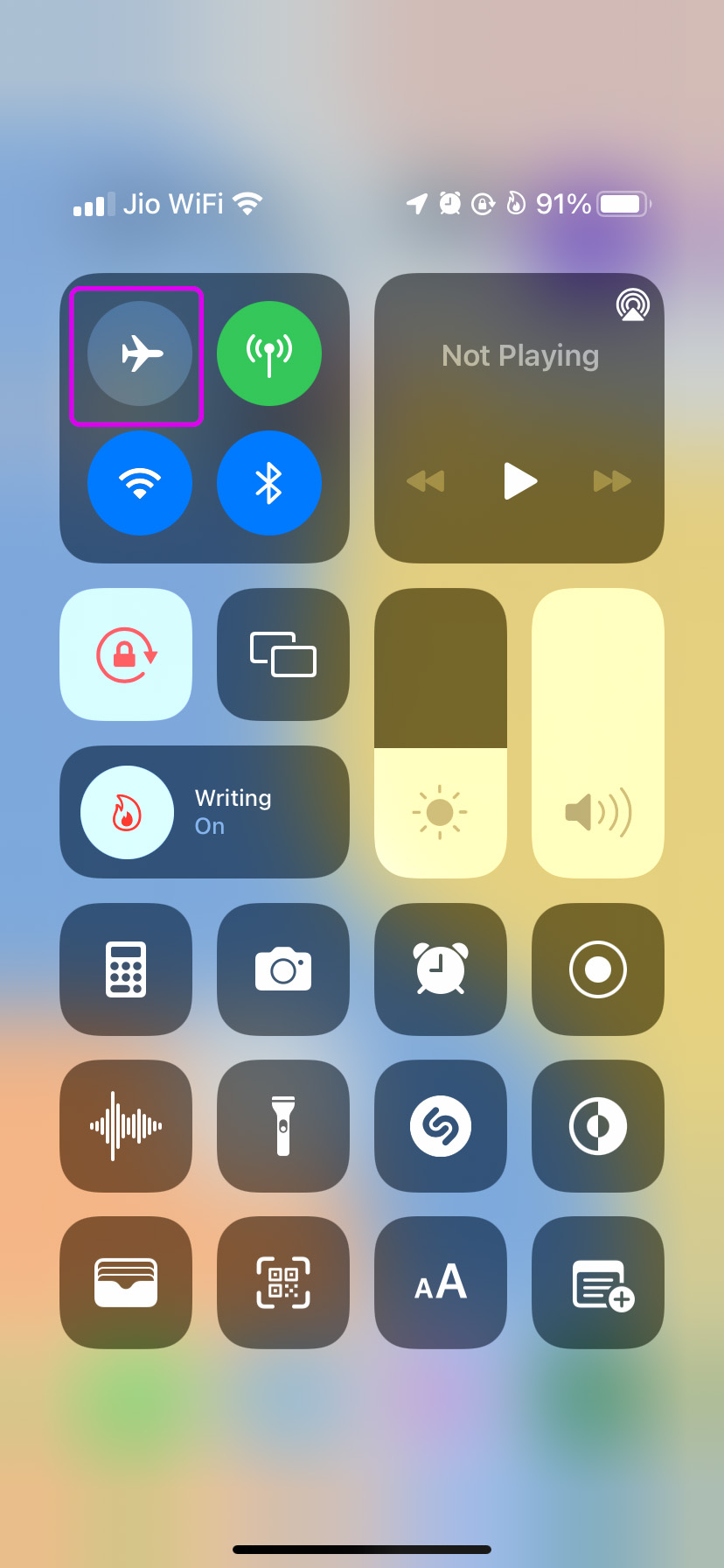

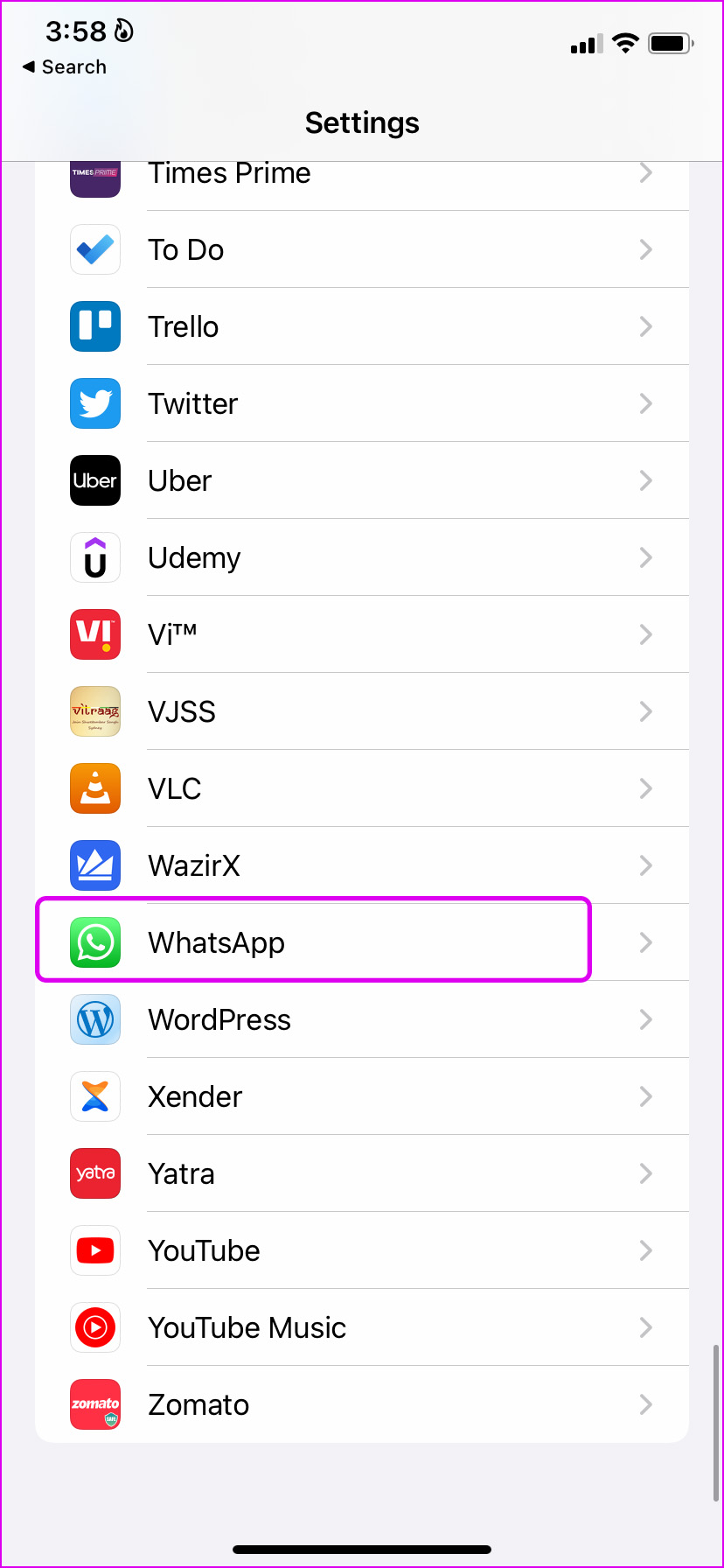

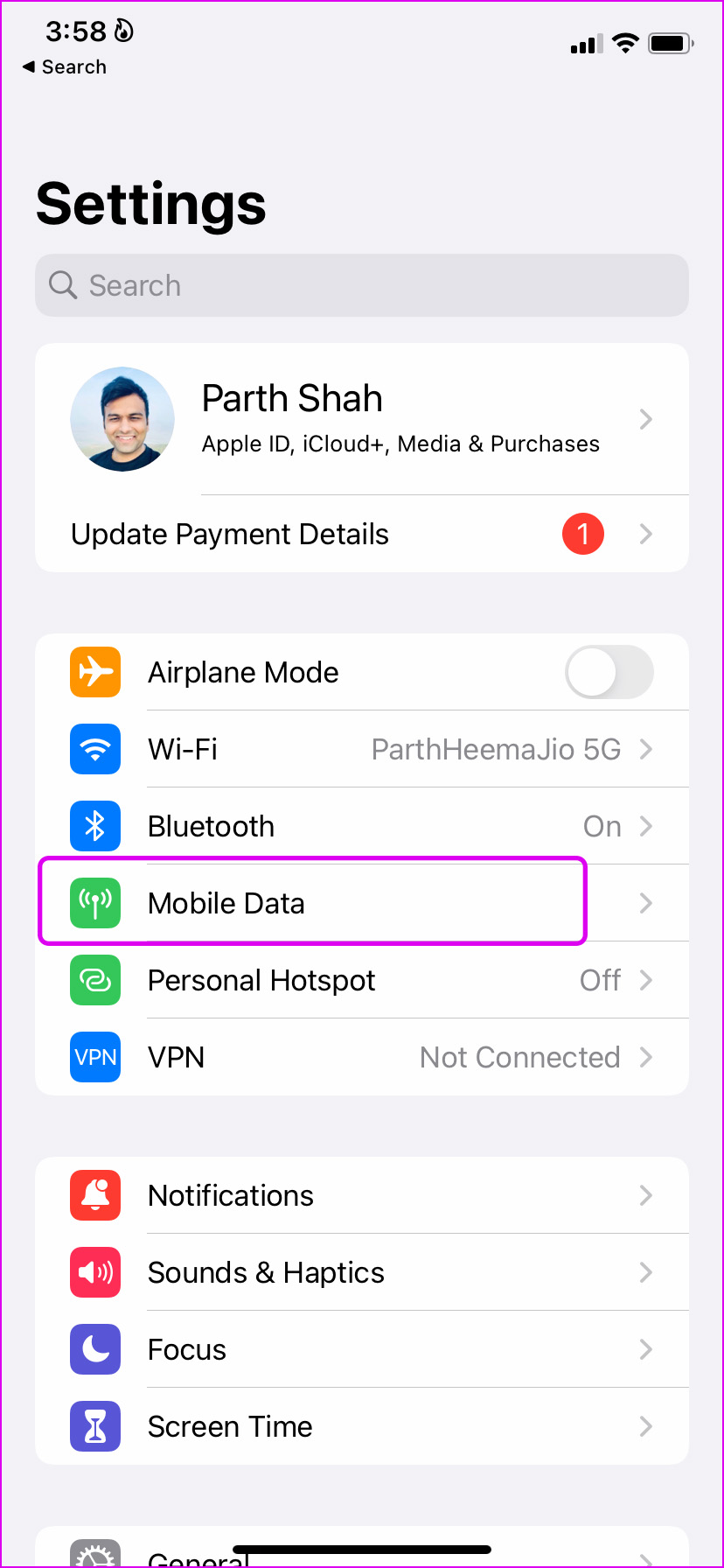
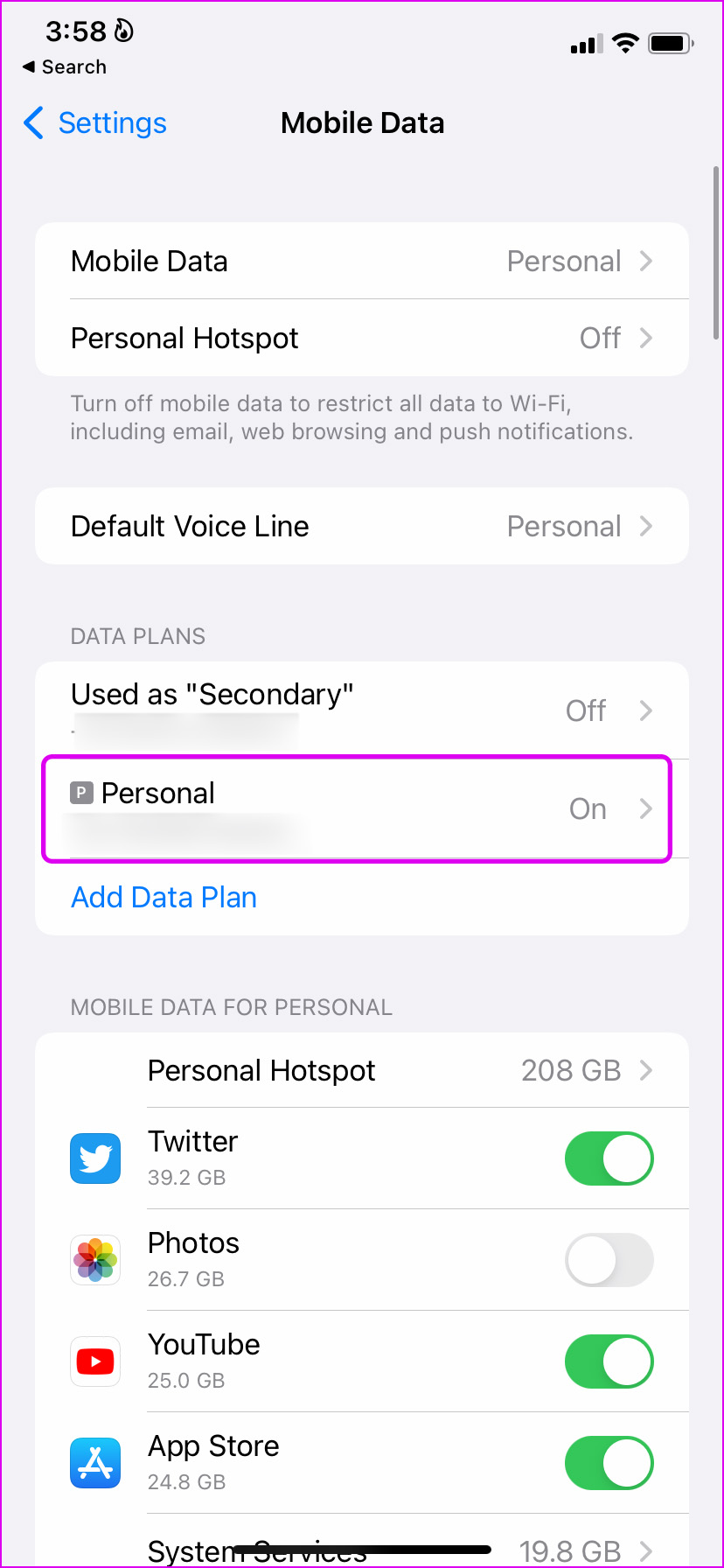
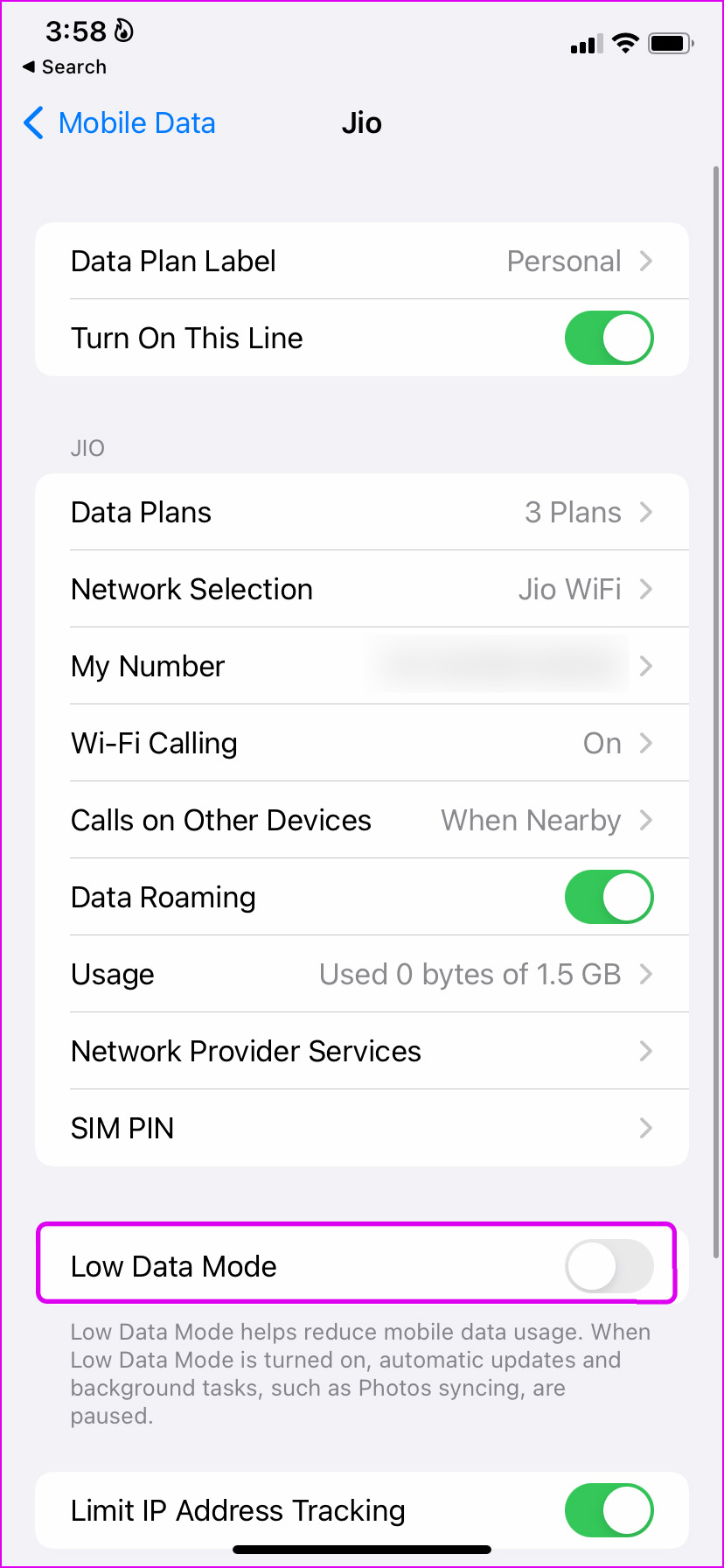
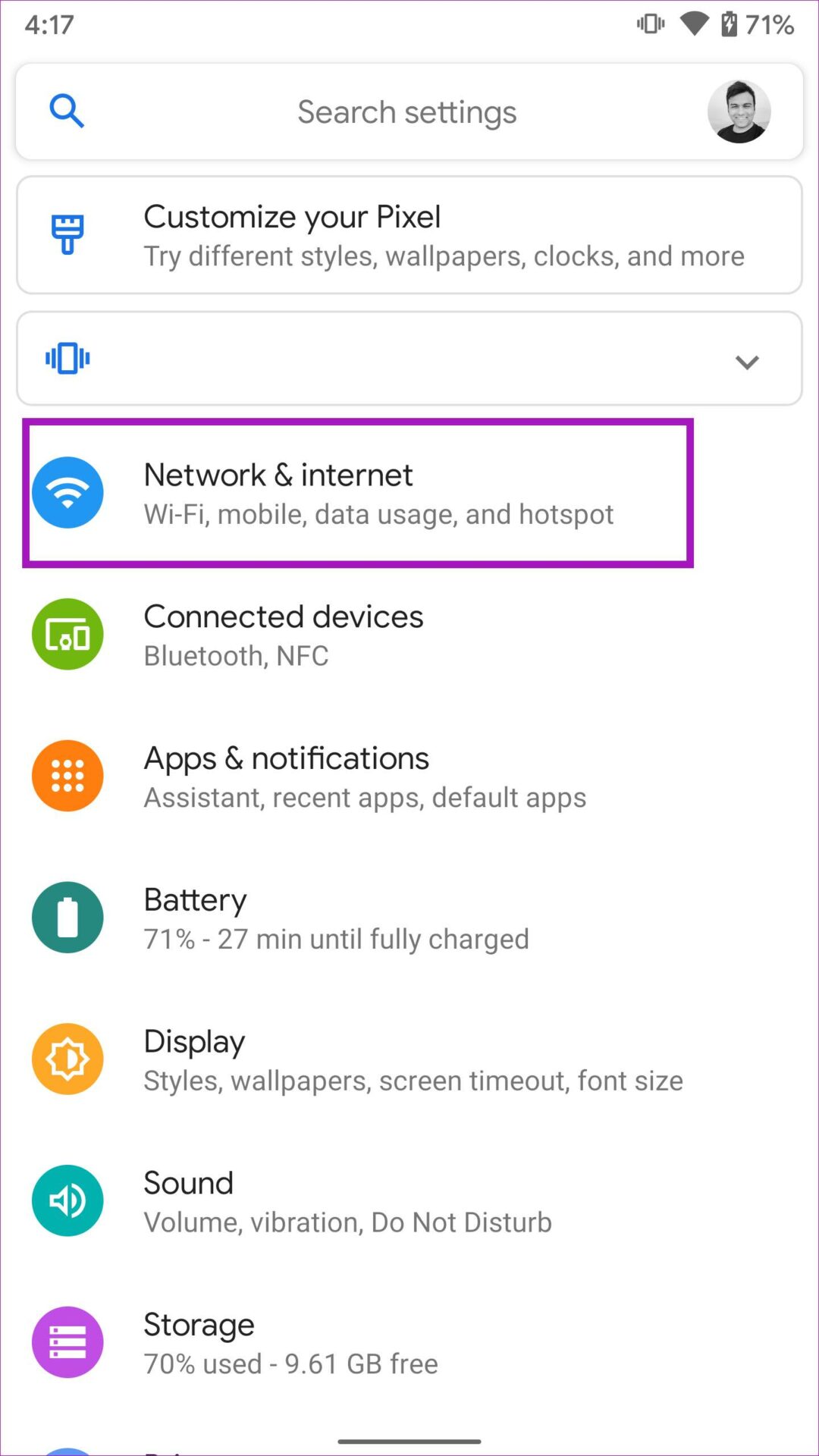
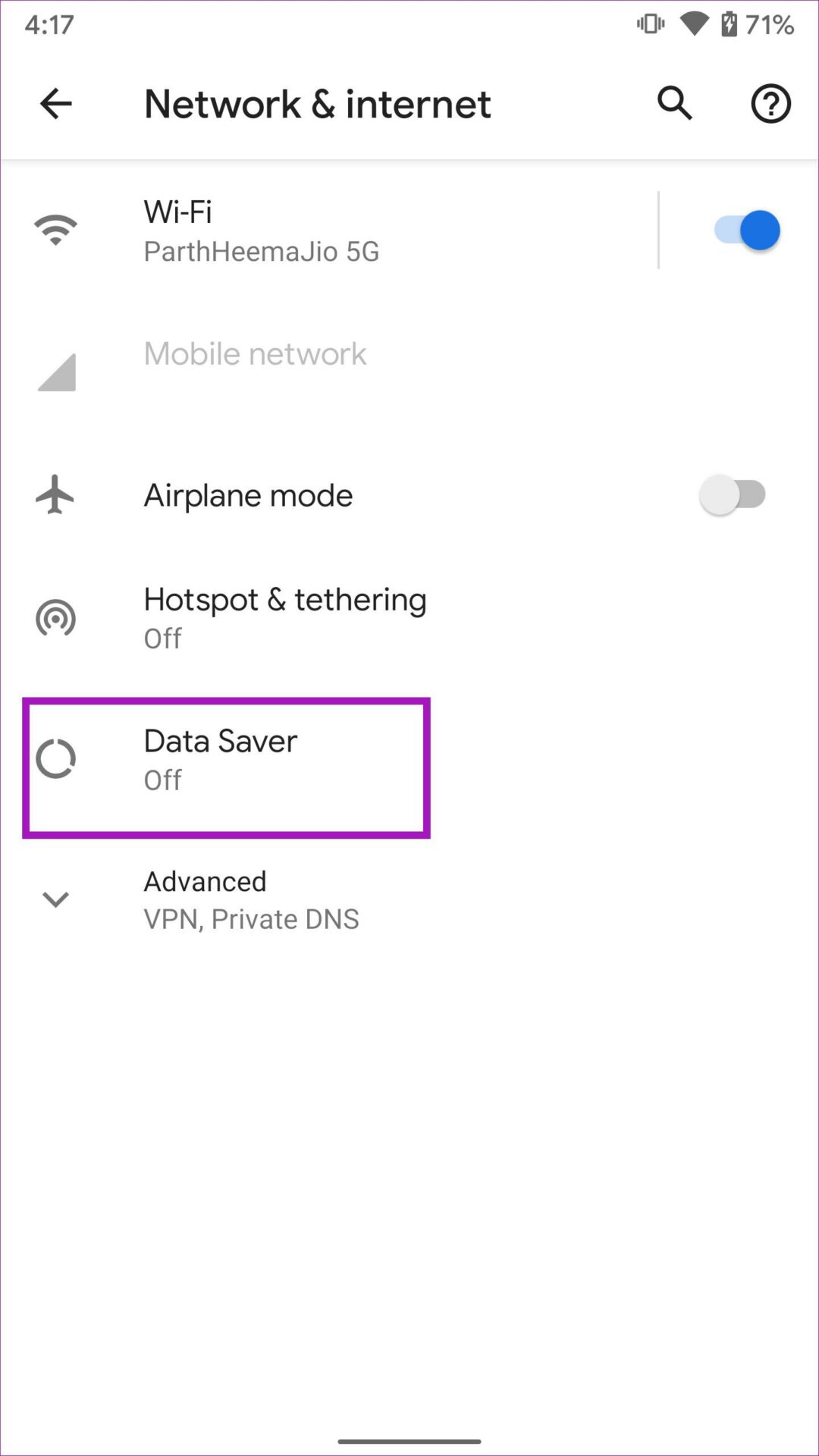
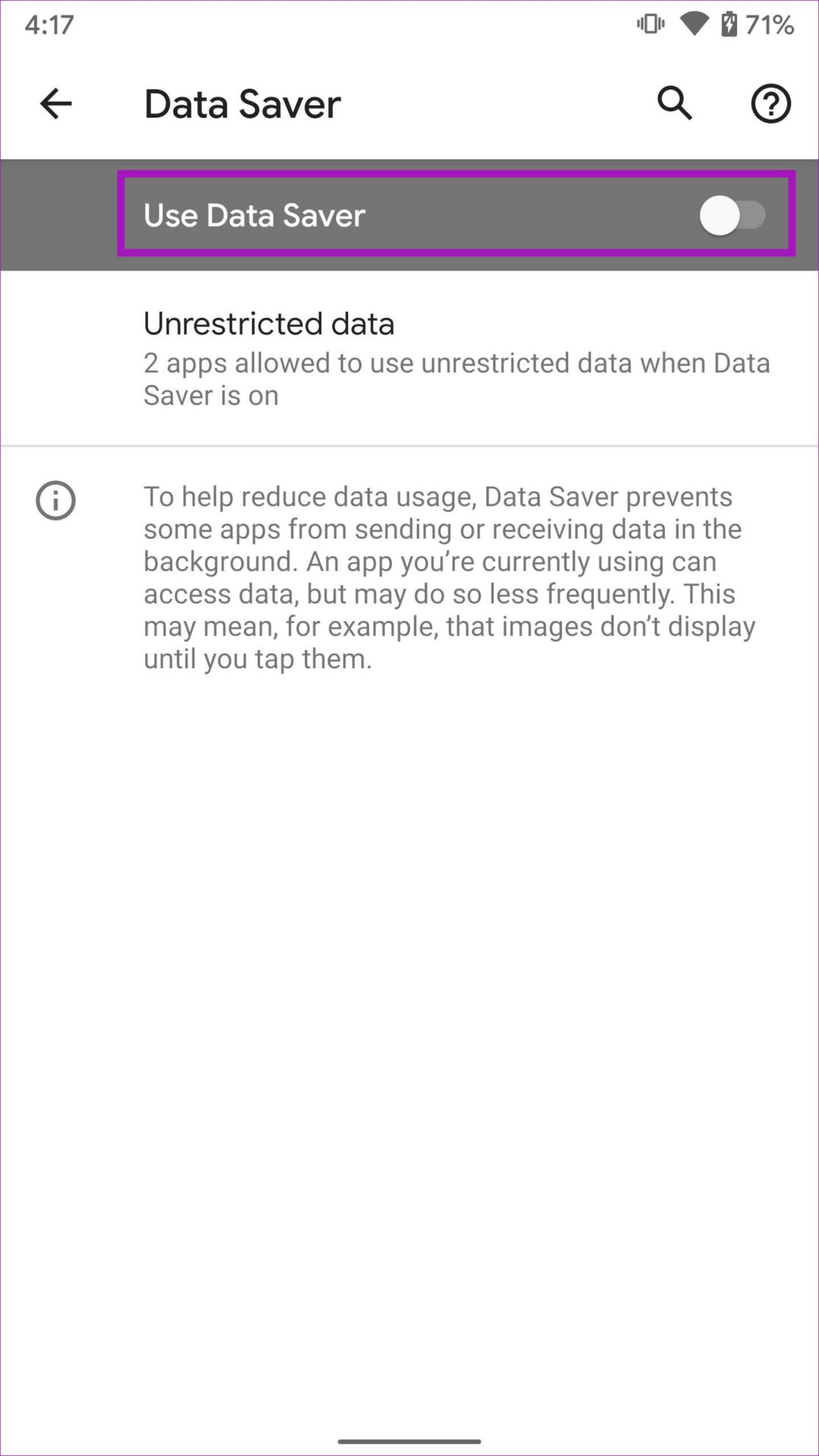
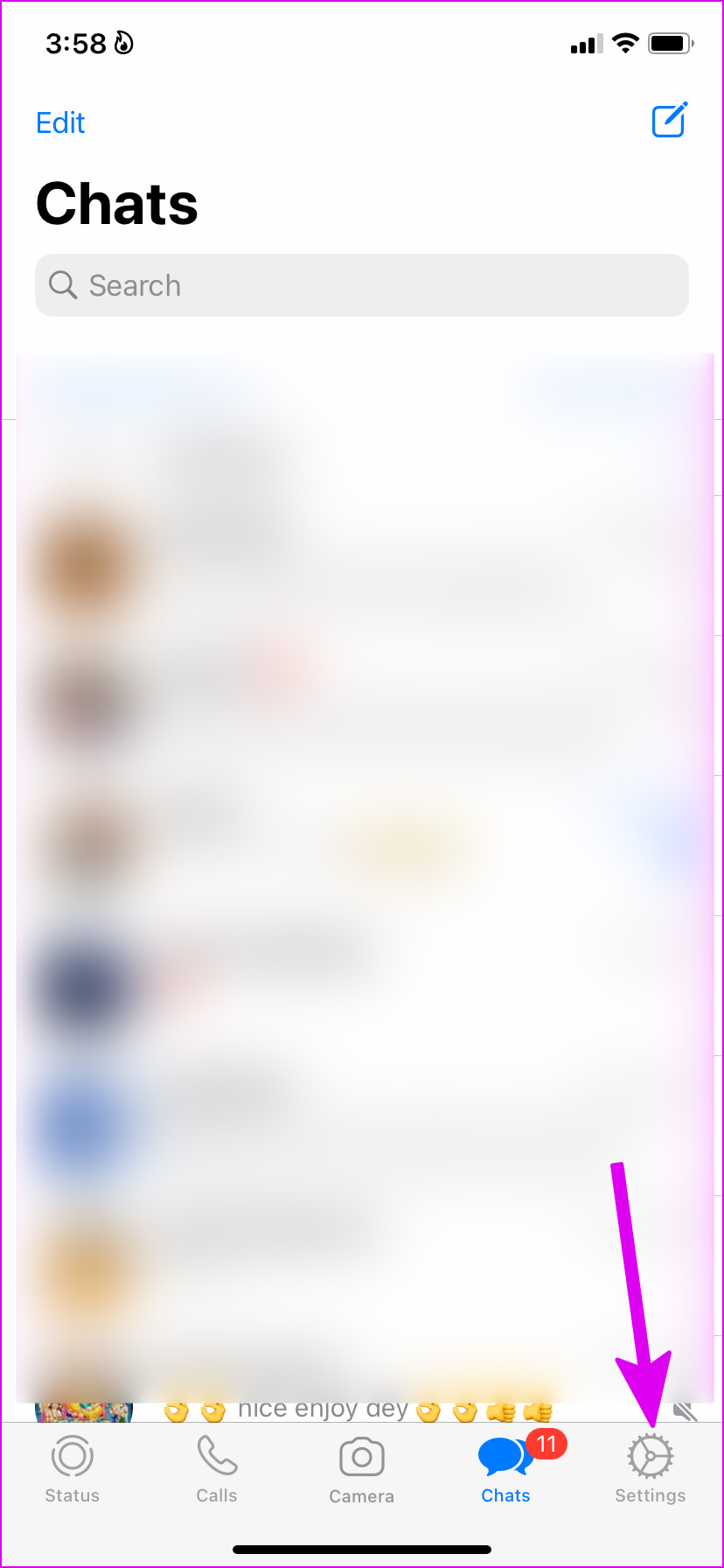
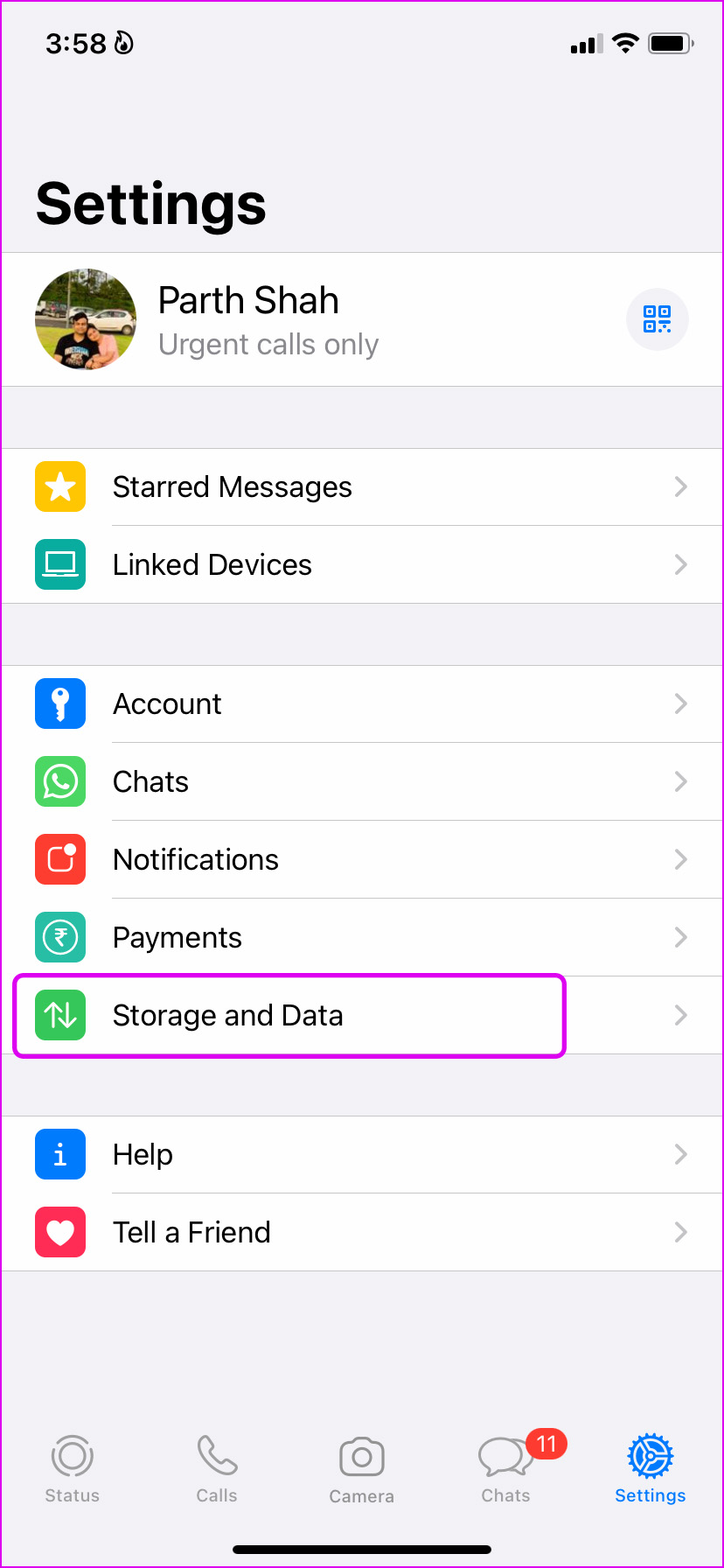
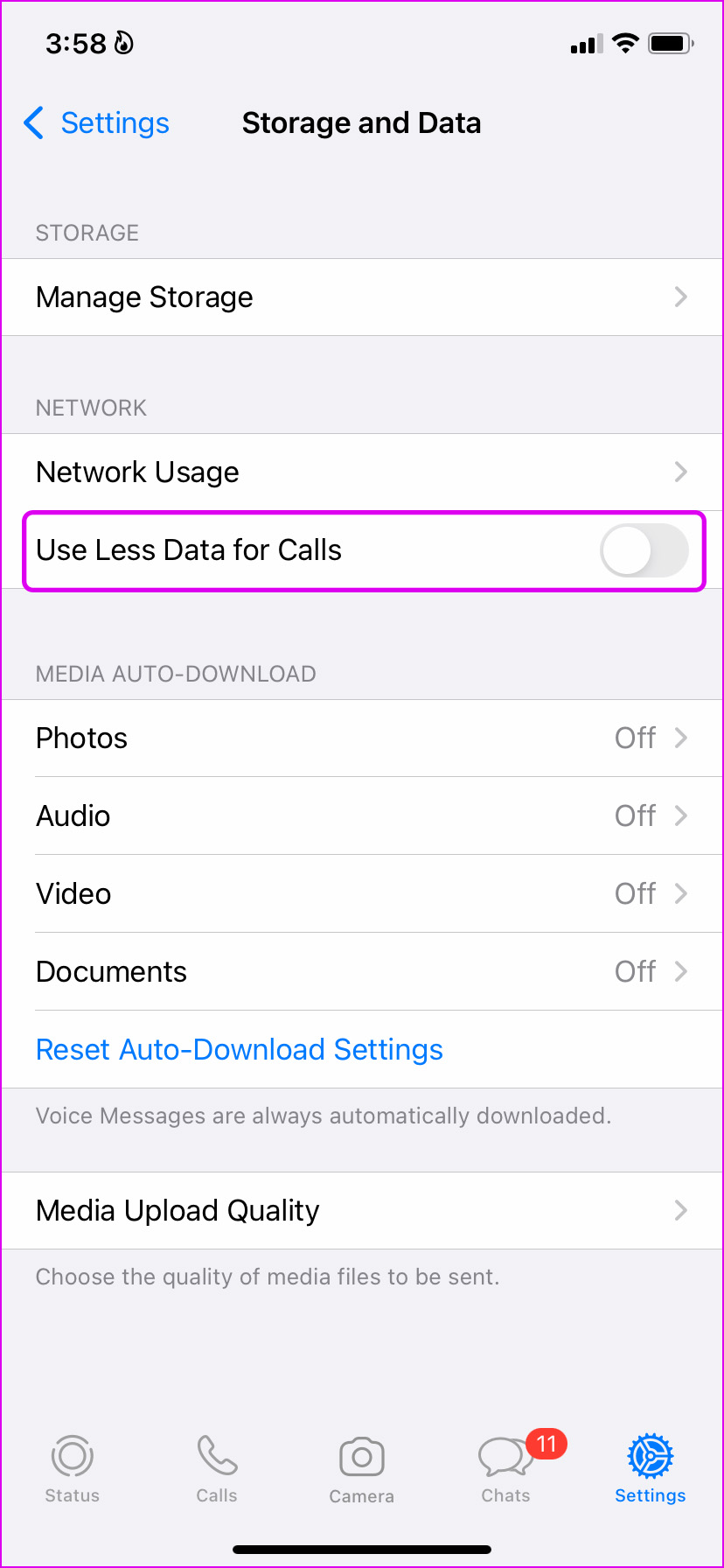

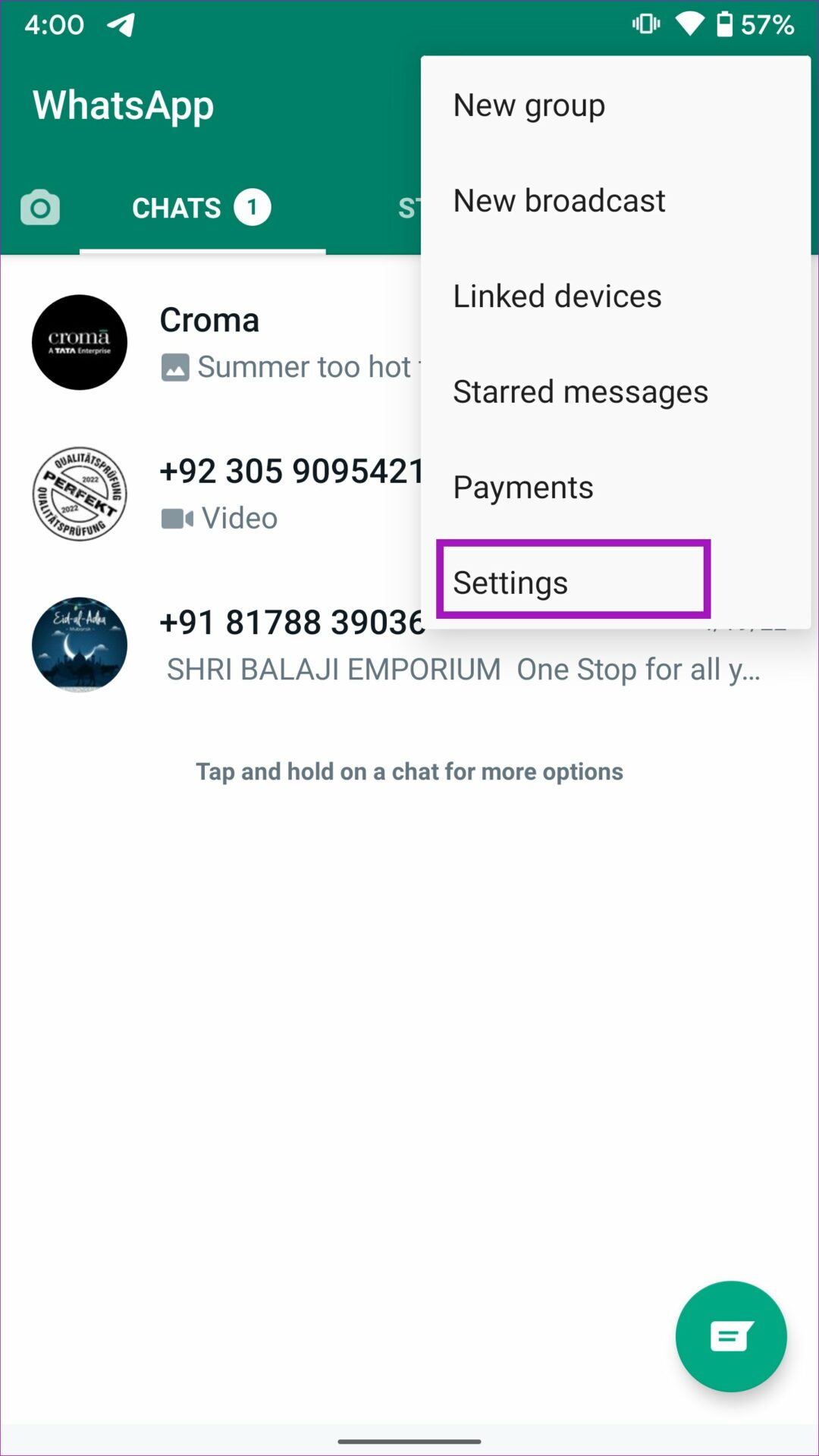
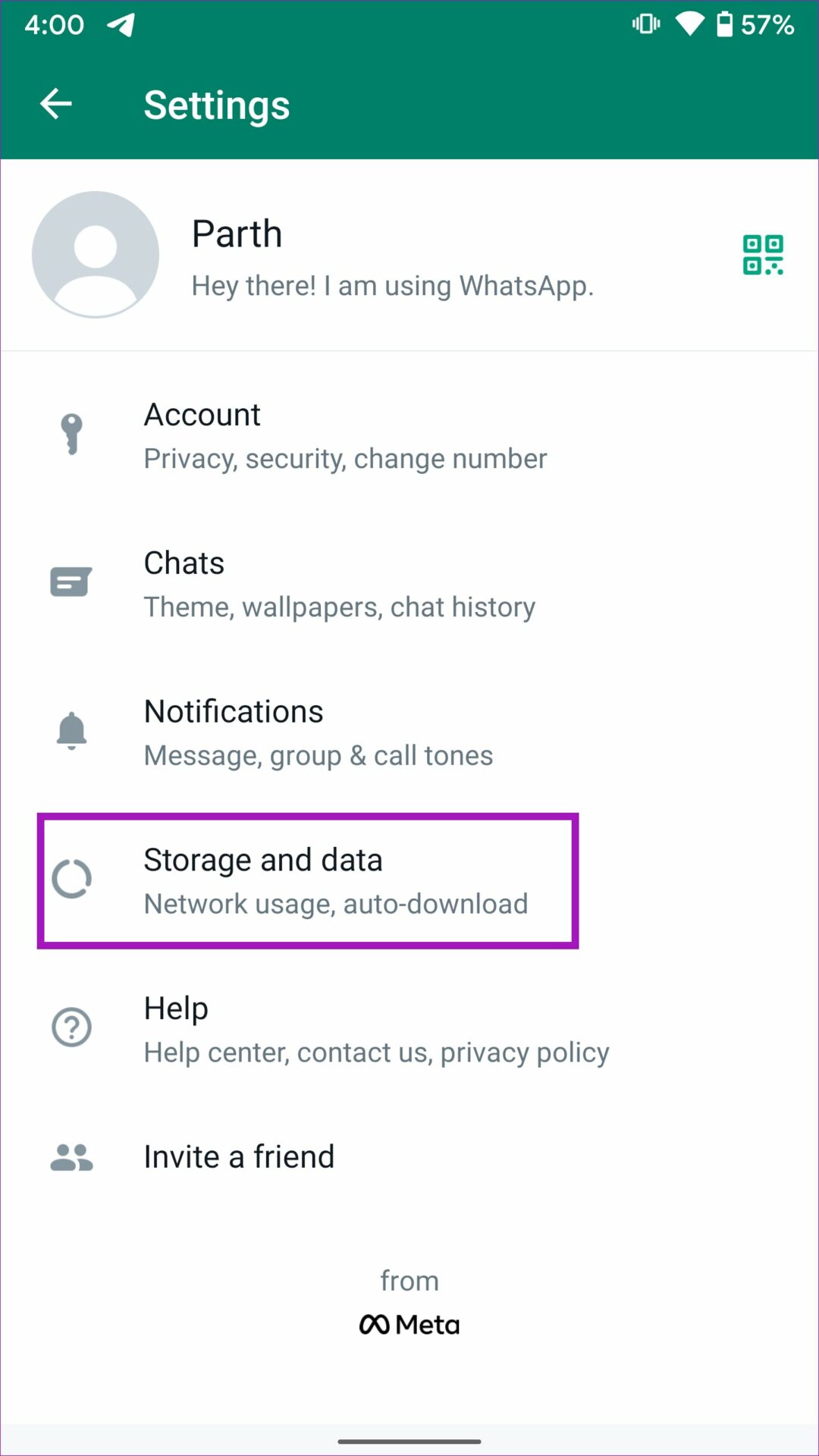
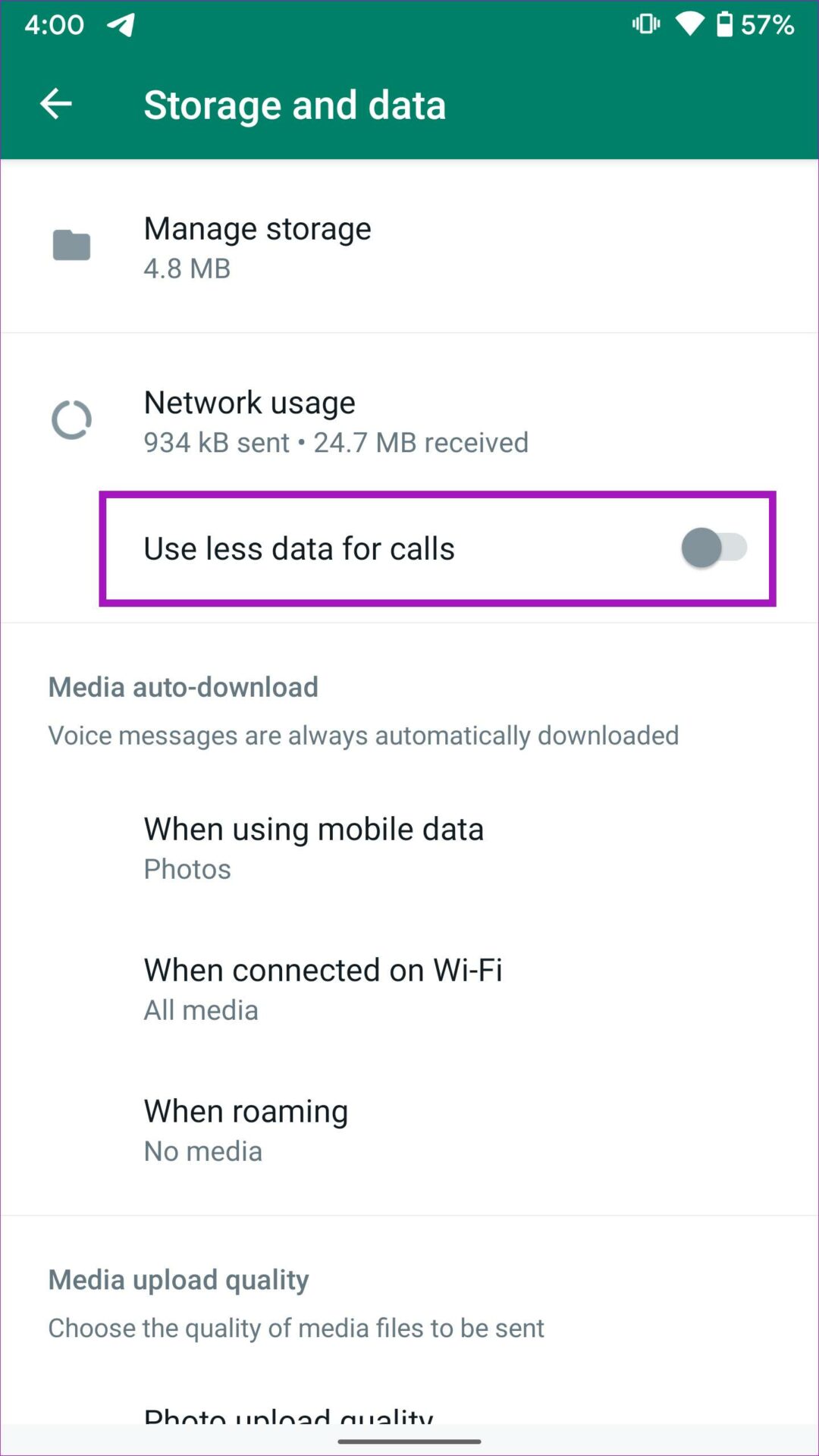
TE PUEDE INTERESAR